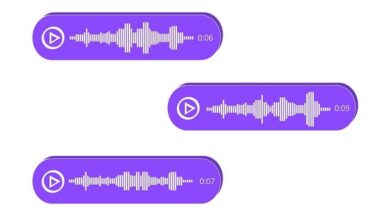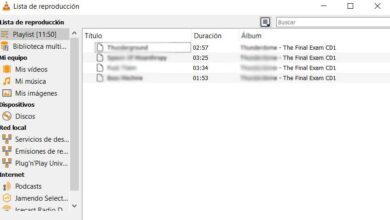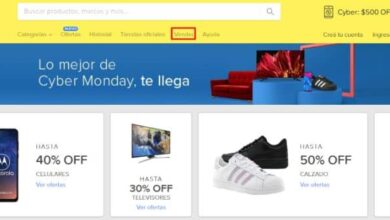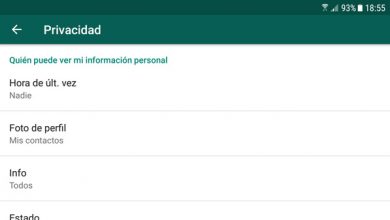Hoe verwijder je eenvoudig meerdere Skype-contacten tegelijk?
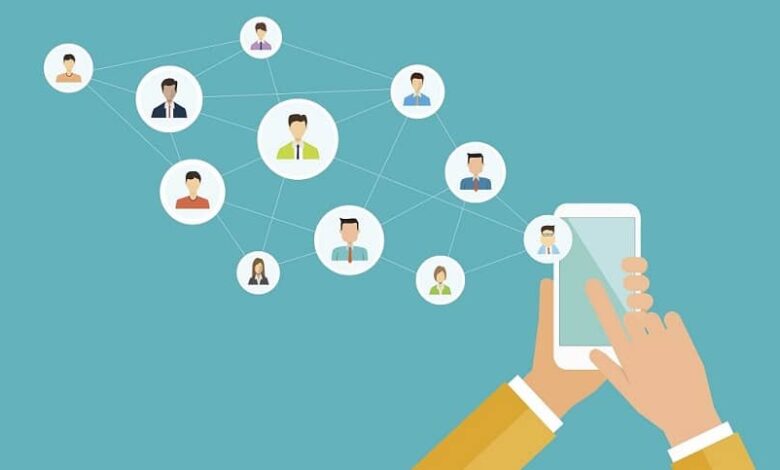
In een wereld die zo met elkaar verbonden is als de onze, il is cruciaal voor savoir wat het doet en hoe het werkt met het beheer van contacten op onze apparaten en het verwijderen van meerdere contacten Skype is net zo belangrijk als weet hoe u deze contacten kunt toevoegen.
Met zoveel jaren gebruik van deze populaire service, gaat het niet meer om 50 of 100 contacten, maar het is gemakkelijk toegankelijk voor duizenden. Maar dat betekent niet dat je ze echt allemaal moet bewaren, dus je zult geïnteresseerd zijn in een snelle manier om je contacten te wissen . Hier vindt u hoe u dit doet, maar het is goed om te weten welke versie u gebruikt en deze bij te werken naar de versie la recenter.
Stappen om een Skype-contact te verwijderen
Door het wijdverbreide gebruik, Skype is nu op meerdere apparaten beschikbaar met beschikbaarheid in downloaden op bijna alle besturingssystemen. In elk van deze gevallen kan de procedure voor het verwijderen van een of meer contacten variëren, maar is in wezen hetzelfde. Over het algemeen heb je de mogelijkheid om een contactpersoon te verwijderen, wat niet verhindert dat je hun profiel blijft zien, maar ze verschijnen als je contactpersoon.
Voor nu, op mobiele apparaten met iOS of Android, het is niet mogelijk om meerdere Skype-contacten tegelijk te verwijderen. Dit wordt gedreven door veiligheidsoverwegingen als gevolg van misbruik of hacking, evenals bedrijfsbeleid dat probeert te voorkomen dat de verbinding met de gebruikers wordt verbroken.
Dat gezegd hebbende, moet u in het geval van mobiele apparaten de volgende stappen herhalen totdat u: verwijder alle gewenste contacten . Deze stappen zijn geldig voor elk besturingssysteem.
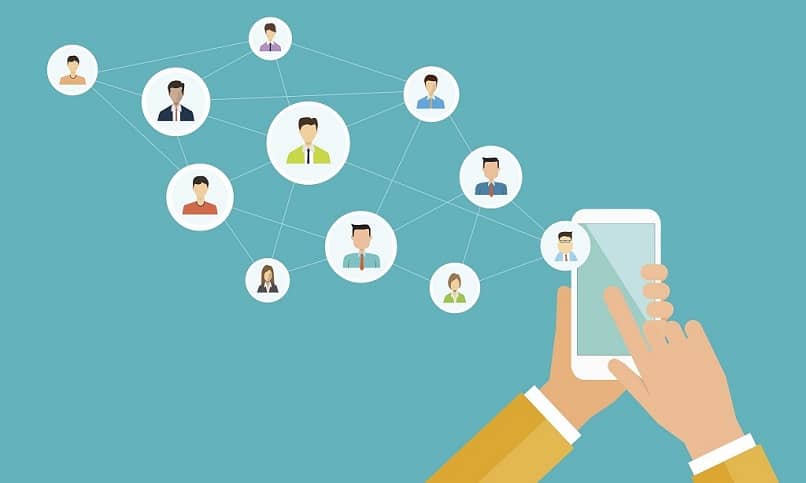
Eerste stap: toegang tot de applicatie
Om dit te doen, moet u de applicatie openen door deze aan te raken als het een touchscreen-apparaat is of door het programma op een pc uit te voeren. Eenmaal geactiveerd, moet u: voer uw account in met uw gebruikersnaam en wachtwoord . Op veel apparaten is het altijd actief, dus we hoeven er alleen maar toegang toe te krijgen.
Tweede stap: Contacten
Eenmaal in de app moet je naar het gedeelte 'Contacten' gaan en het profiel zoeken van de persoon die je uit je lijst wilt verwijderen.
Stap drie: selecteer
Nu je het hebt gevonden, hoef je het alleen maar te selecteren en er met de rechtermuisknop op te klikken om te doen verschijnt een vervolgkeuzelijst met de mogelijke opties . Als het een apparaat met een touchscreen is, moet je ingedrukt houden om deze lijst te laten verschijnen.
Stap 4: verwijder het contact
In de weergegeven lijst moet u nu de optie selecteren: "Verwijder de contactpersoon". Daarbij verschijnt een venster waarin u de gegevens moet verifiëren en uw beslissing moet bevestigen. Om meerdere Skype-contacten op Android of iOS te verwijderen, herhaalt u deze stappen zo vaak als u contacten wilt verwijderen.
Er moet aan worden herinnerd dat de actie van het verwijderen van een contact is niet omkeerbaar , maar dat weerhoudt u er niet van om het opnieuw toe te voegen als u dat wilt.
Stappen om meerdere Skype-contacten te verwijderen
Als u daarentegen op een pc werkt, of het nu onder MAC, Windows of Linux is, heeft u de mogelijkheid om: massaal contacten verwijderen . In dit geval hoeft u alleen de onderstaande stappen te volgen.
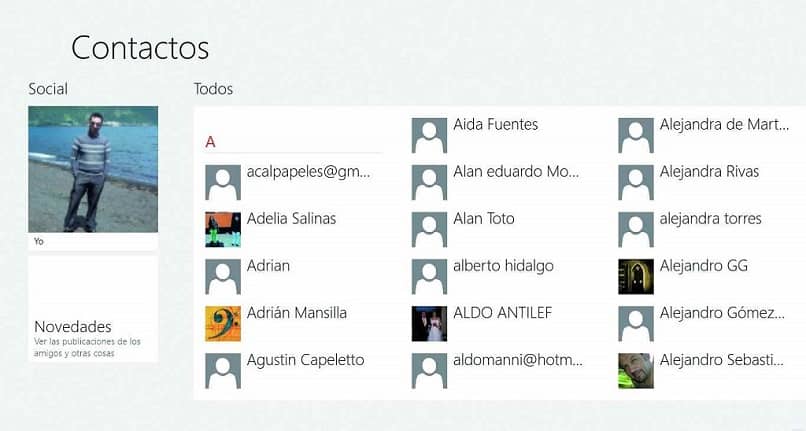
Stap 1: Open het programma
Het eerste zou zijn om het programma binnen te gaan door: rennen vanaf pc . Op veel computers is het programma op de achtergrond actief, dus u hoeft het alleen maar in te typen. Als je je nog niet hebt aangemeld, is dit het moment om dat te doen.
Stap twee: selecteer contacten
Met het programma voor je, moet je naar de Sectie "Contacten" en selecteer de contacten die u wilt verwijderen. In het geval van Windows moet u op de sleutel » Ctrl »Door op elk van hen te klikken en in het geval van MAC, op de "cmd"-toets.
Zorg ervoor dat u niet klikt zonder op deze toetsen te drukken, anders moet u alle contacten opnieuw selecteren. Naast elk van de geselecteerde, er verschijnt een markering ter bevestiging van de selectie .
Stap 4: contacten verwijderen
Nu alle contacten die u wilt verwijderen zijn geselecteerd, moet u er met de rechtermuisknop op klikken. Er verschijnt een lijst en het is tijd om de optie te kiezen "Verwijder contacten". Daarbij wordt u gevraagd om de selectie te bevestigen en voila, u heeft meerdere Skype-contacten kunnen verwijderen en als u ook wilt weten hoe u de gespreksgeschiedenis kunt verwijderen, klikt u op hier.